ps2022去水印 快速去掉图片上的透明水印
更新时间:2023-11-10 12:03:07作者:xiaoliu
近年来透明水印已成为许多人在分享图片时经常遇到的问题,一些图片拥有者为了保护其版权会在图片上加上水印,但这往往会影响到图片的美观性和使用体验。针对此类问题,在科技发展的推动下,一些软件和工具应运而生,可以帮助用户快速去掉图片上的透明水印。其中PS2022去水印软件因其高效、易用性受到了广泛关注和好评。下面就让我们来了解一下这个神奇的神器如何帮助用户高效去除水印吧!
具体步骤:
1.第一步,在PS中打开要去水印的原图。
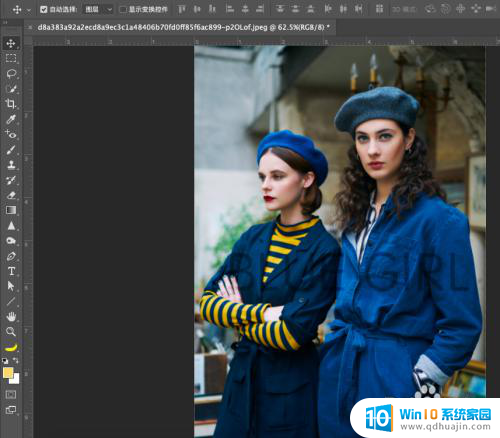
2.第二步,ctrl+j复制一层。在复制层上用钢笔工具沿着水印的边缘勾勒路径。
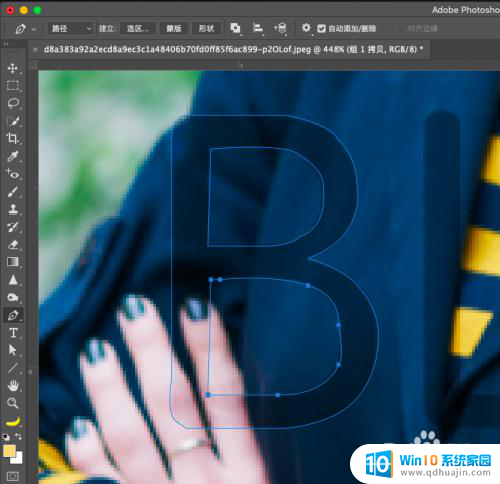
3.第三步,将所有水印文字勾成路径后。按ctrl+enter转成选区。

4.第四步,按CTRL+J将选区拷贝成新图层,混合模式改为线性减淡。
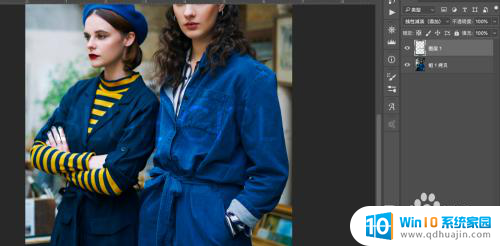
5.第五步,添加色阶调整层,将高光压低使文字消失。
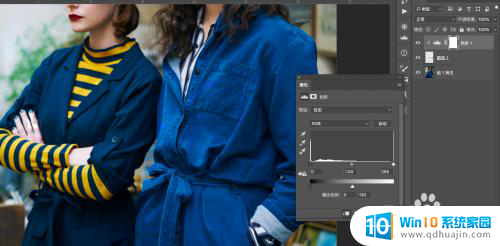
6.第六步,按alt+shift+ctrl+e盖印图层。用修补工具或智能填充将瑕疵修补一下。

7.第七步,最终完成对比如图:


以上就是关于去除 PS 2022 水印的全部内容,如果您也遇到了相同的问题,可以按照本文提供的方法解决。
ps2022去水印 快速去掉图片上的透明水印相关教程
热门推荐
电脑教程推荐
win10系统推荐
- 1 萝卜家园ghost win10 64位家庭版镜像下载v2023.04
- 2 技术员联盟ghost win10 32位旗舰安装版下载v2023.04
- 3 深度技术ghost win10 64位官方免激活版下载v2023.04
- 4 番茄花园ghost win10 32位稳定安全版本下载v2023.04
- 5 戴尔笔记本ghost win10 64位原版精简版下载v2023.04
- 6 深度极速ghost win10 64位永久激活正式版下载v2023.04
- 7 惠普笔记本ghost win10 64位稳定家庭版下载v2023.04
- 8 电脑公司ghost win10 32位稳定原版下载v2023.04
- 9 番茄花园ghost win10 64位官方正式版下载v2023.04
- 10 风林火山ghost win10 64位免费专业版下载v2023.04